情報番号:013603 【更新日:2012.10.26】
スタート画面によく使うアプリをピン留め(追加)する方法<Windows(R)8>
対応機器・対象OSとカテゴリ
| 対応機種 |
|
| 対象OS |
Windows(R)8 |
| カテゴリ |
Windowsの操作/設定、Windowsの便利な使いかた、スタート画面 |
回答・対処方法
はじめに
よく使うアプリをピン留めしておくと、次回からは簡単に起動することができます。
ここでは、よく使うアプリをスタート画面にピン留めする方法を紹介します。
操作手順
※例として「メモ帳」をスタート画面にピン留めする操作で説明します。
- スタート画面の何もない部分をマウスの右ボタンでクリックし、画面右下に表示される[すべてのアプリ]アイコンをクリックします。
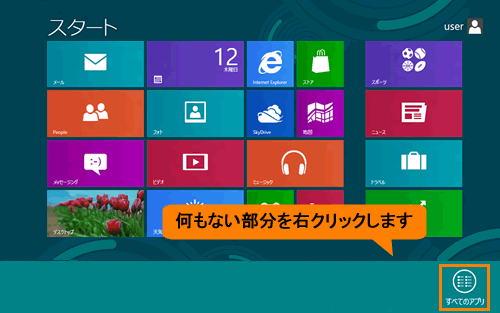 (図1)
(図1)
- 「アプリ」画面にすべてのアプリの一覧が表示されます。ピン留めしたいアプリをマウスの右ボタンでクリックし、画面左下に表示される[スタート画面にピン留めする]アイコンをクリックします。
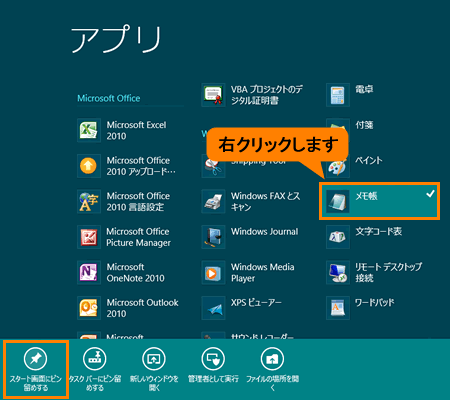 (図2)
(図2)
スタート画面にピン留めする操作は以上です。
スタート画面に戻り、よく使うアプリがピン留めされていることを確認してください。
a.画面左下隅にマウスポインターをあわせて、表示される[スタート]アイコンをクリックします。
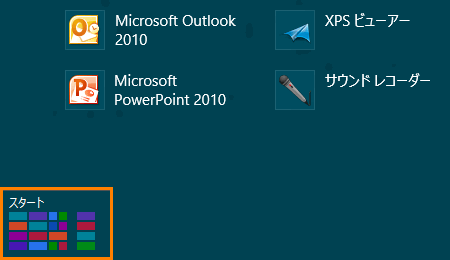 (図3)
(図3)
b.スタート画面に戻ります。上記手順でピン留めしたアプリのタイルが表示されていることを確認してください。
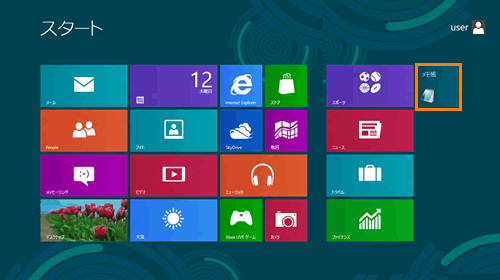 (図4)
(図4)
関連情報
以上
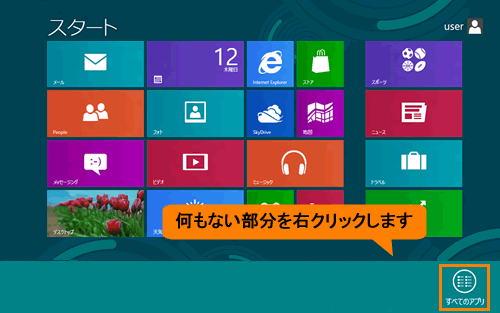 (図1)
(図1)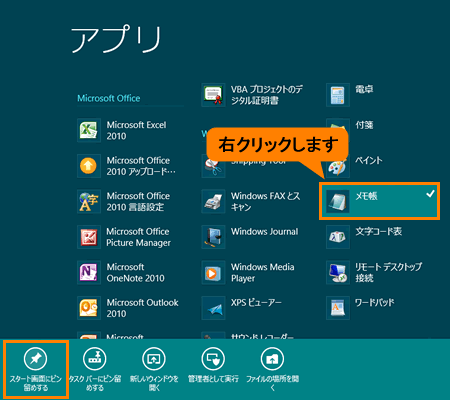 (図2)
(図2)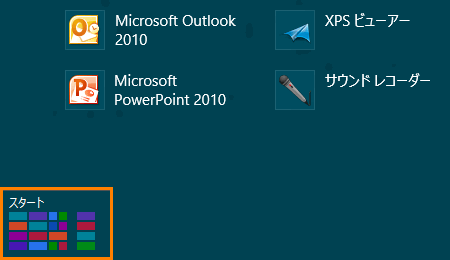 (図3)
(図3)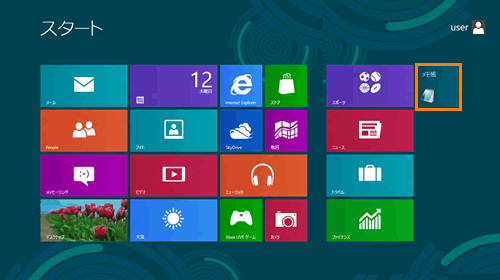 (図4)
(図4)